こんにちは、海星です。
WordPressのテーマ(デザインテンプレート)に悩んでいる初心者向けに、おすすめテーマを5つ紹介します。
- ブログを始めたばかりの初心者
- 優秀なWordPressテーマの選び方を知りたい
- 導入方法を知りたい
WordPressテーマ(テンプレート)とは?
WordPressにおける「テーマ」とは、ブログ全体のデザインなどを変更できるテンプレートのことです。
こんなデザインになります
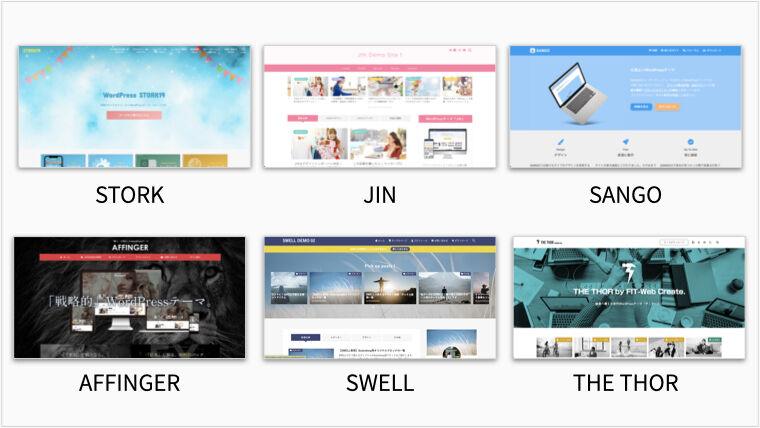
例えば僕はこのブログに、「SWELL」というテーマを導入しています。それによって、簡単に美しいデザインのブログが作れました。
優秀なテンプレートの導入によって、プログラミングの知識がなくても、美しいデザインのブログが出来上がります。
デザインだけでなく、執筆を効率化するための便利な機能や、サイトの表示を高速化する機能も備わっています。
 ウニ
ウニこういった吹き出しが簡単に作れるのも、テーマのおかげだよ。
なぜテーマが必要なの?
おすすめのテーマを紹介する前に、なぜWordPressにテーマが必要なのか、理由を解説します。
- プログラミングをしなくて済む
- 誰でもおしゃれなブログが作れる
- 文章の装飾が簡単になる
- 入れるプラグインが最低限で済む
デザインやプログラムの知識がなくても、完成度の高いブログが作れるということです。
有料テーマと無料テーマの違い
テーマには、有料テーマと無料テーマの2種類があります。
大きな違いは3つあります。
- 機能の充実度
- デザイン性
- サポート体制
いずれも、有料テーマのほうが優れています。
言い方が難しいですが、やはり「有料なだけある」と言えます。
機能が充実していると、ブログの執筆速度が段違いに上がるので、良い記事を素早く作ることができます。
有料テーマと無料テーマのどちらがおすすめ?
結論、「有料テーマ」をおすすめします。
理由は5つです。
- 機能が充実しているから
- 購入後のサポートが手厚いから
- 不具合の修正対応が早いから
- デザインの完成度が高いから
- 後から有料テーマに移行するのは大変だから
有料テーマは開発・運営費にお金をかけているので、機能面やデザイン、サポート体制などが優れているんですね。
最近は無料テーマも人気ですが、有料テーマのように「かゆいところに手が届く」というレベルのテーマは多くありません。
無料テーマ探しの旅に出るより、最初から評価の高いテーマのほうが集中してブログが書けます。



後から有料テーマに移行すると大変です。やってみればわかりますが、ショートコード置き換えやデザイン変更などの修正は地獄です…。
無料テーマでブログを作ったときの体験談(海星の場合)
僕は最初、無料テーマでブログを作りました。シンプルに節約したかったためです。
でも、ブログを作り込むときに、後から不満が出てきてしまいました。
- おしゃれな目次が自動で作れない
- トップページの文字が小さくて見にくい
- 他の人のブログのほうがデザインが綺麗に感じる
- スマホで表示したときにレイアウト崩れてる
- 表示速度が遅い
早く書きたいのに、デザインやプログラミングを勉強して、相当時間を使ってしまいました。
有料テーマのほうが、「自分好みにできる」「使い勝手が良い」「動作が安定している」ので、圧倒的に楽です。
もちろん、優秀な無料テーマもありますよ。ただ、デザインの完成度や、時間的コストの削減、機能の豊富さなどは、有料テーマのほうが優れていることが多いです。
できれば、最初から有料テーマを使いましょう。
WordPressテーマの決め方
WordPressテーマの決め方は、下記の3つを確認すると良いです。
- 好みのデザインか
- 機能が充実しているか
- 表示速度が速い
好みのデザインか
できるだけ好みのデザインを選びましょう。
デザインは、ブログを書くモチベーションに直結します。
僕も自分が気に入ったテーマに変更したところ、毎日ブログにアクセスしてしまうほど好きになりました。笑
「かわいいデザイン」「シンプルなデザイン」「美しいデザイン」などがあるので、公式のデモサイトをみて雰囲気を比べてみましょう。
デザインの例)
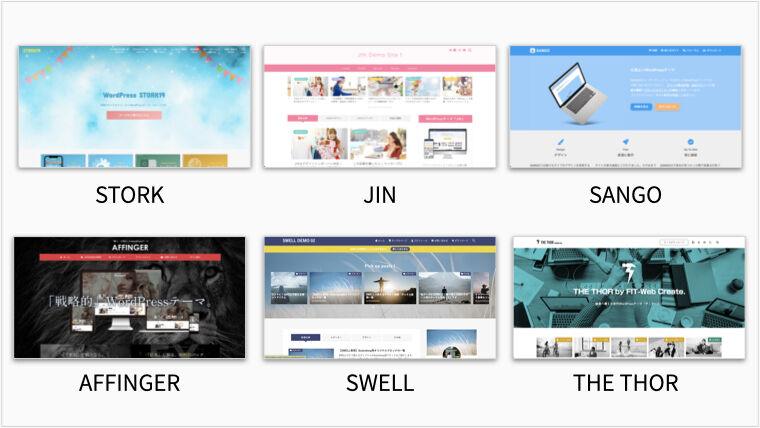
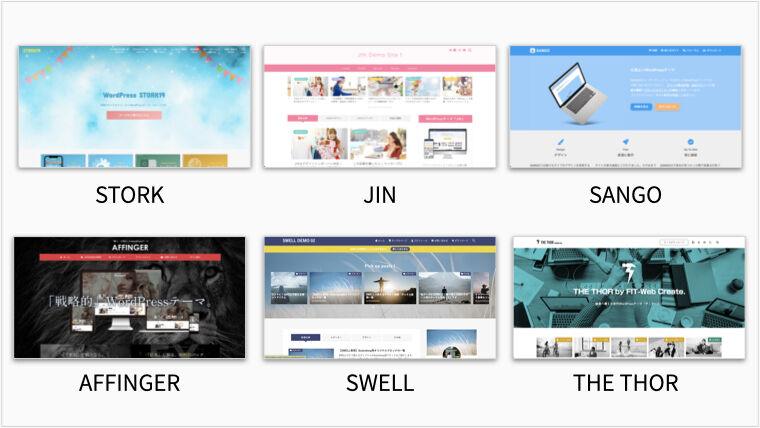
機能が充実しているか
「吹き出しを簡単に作る」「定型文を挿入する」「表示速度を高速化する」など、便利な機能が標準装備されているテーマにしましょう。
ブログで大切なのは、記事作りに専念すること。ストレスなく使えるテーマにすることが何よりも大切です。
僕は文字装飾が便利なSWELLを選びました。とくに、ステップブロックが簡単に使えるのが大きい…。
↓こういうのです。「何かを解説する記事を作りたい」という人は、重宝しますよ。
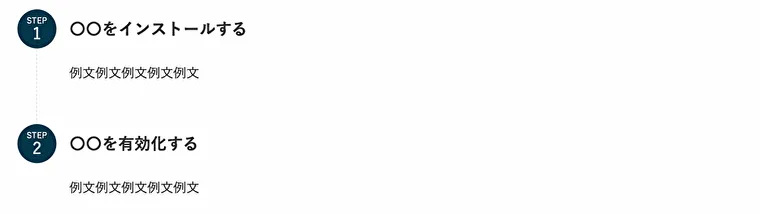
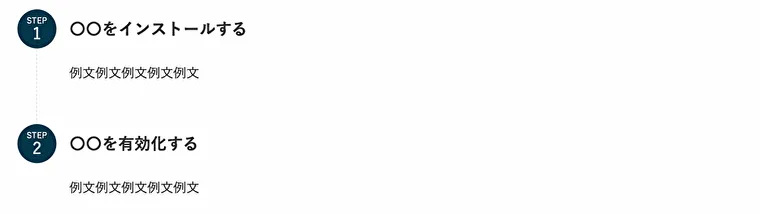
表示速度が速い
表示速度が速いと、読者の快適度が上がり、ブログ内のいろいろなページを見てくれるようになります。
サクサク表示すれば、ストレスなく巡回できるわけです。
逆に、ブログが表示される時間が長いと、イライラするのですぐに離脱されてしまいます。
近年はSEOとしても重要視されているので、必ず考慮しておきましょう。



今回の記事では、明らかに表示速度が心配なテーマは除外しておきました。
優秀なWordPressテーマ【有料:5選】
上記の条件を満たすおすすめのWordPressテーマは、以下の5つです。
SWELL:高機能で表示速度はピカイチ
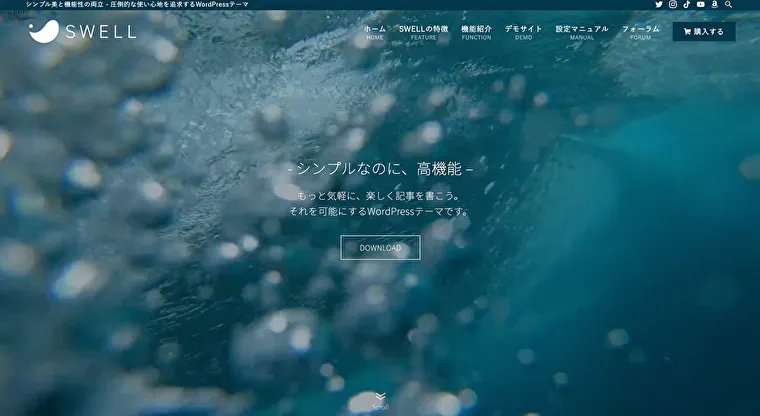
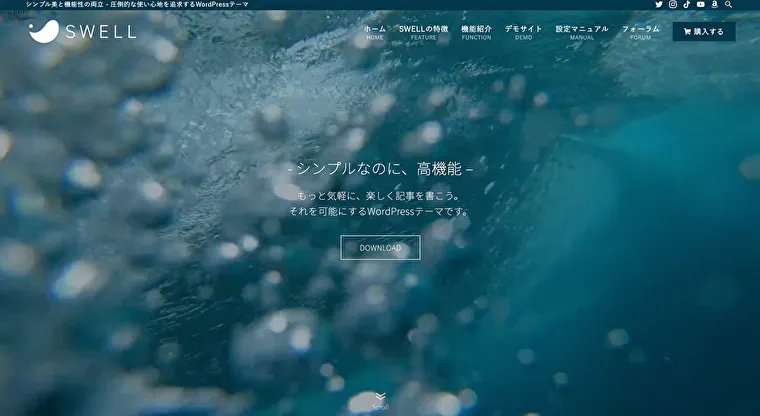
1つ目のおすすめテーマは、SWELL
初心者の方は迷ったらこれ一択で問題ないと言えます。当ブログに導入しているテーマ。
おすすめポイント
- 表示速度が速い!
- 最初からデザインが半端なく良い!
- 値段はやや高いけど、高機能で使いやすい!
僕がこのテーマを選んで一番驚いたのは、初期状態ですでにデザインが素晴らしいこと。
文字の大きさ、見出しと文字の間隔、サイトの幅、色合い、トップページの美しさ…
有効化して5秒足らずで、「これは買ってよかった」と確信したテーマ。
いくつものテーマを試してきましたが、個人的にもっとも満足度が高いです。
基本情報
| 項目 | 内容 |
|---|---|
| おすすめ度 | |
| デザイン | きれい・シンプル |
| 機能 | ◎ |
| 表示速度 | ◎ |
| SEO対策 | ◎ |
| レスポンシブ対応 | ◎ |
| ブロックエディタ対応 | ◎ (感動の使いやすさ) |
| サポート | 専用サイトで質問できる |
| 複数サイトでの使用 | ◎ |
| 価格(税込) | 17,600円 |
機能が充実している分、他のテーマより値段はやや高め。
それでもこのテーマを選ぶメリットは、「やっぱ他のテーマが良かった」と後悔が起きにくいことだと思います。それくらい完成されていると思う。
「SWELLERS’」という購入者限定の会員サイトもあり、質問を投稿できる場があるのも◎。



僕はもともとJINの機能に満足していましたが、それを上回る機能に感動しました。
AFFINGER6:収益化に特化したテーマ
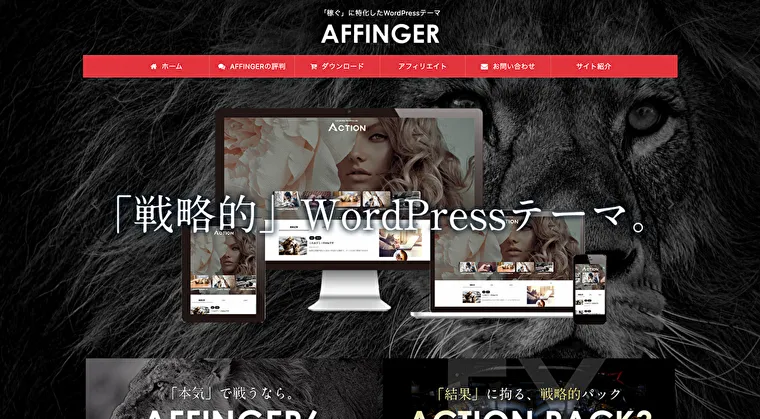
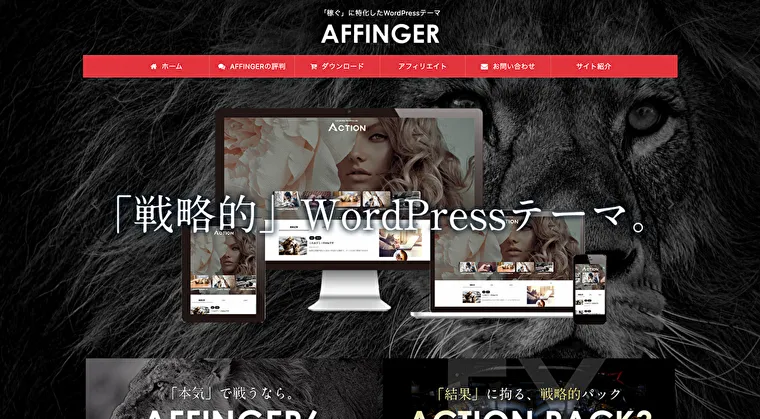
2つ目のおすすめテーマは、AFFINGER6です。
有名ブロガーも多数導入している超人気テーマ。収益化をガツガツやっていきたい人におすすめ。
おすすめポイント
- 収益化に特化したテーマ!
- 外見の設定オプションが多い!
- ユーザーが多いのでAFFINGERに関する情報を見つけやすい!
爆発的に広まったテーマで、AFFINGERに関する情報は多いです。わからないことはすぐに出てくるのは嬉しいですね。
有名ブロガーさんもよく使っているので、「同じデザインでやりたい!」という方にはピッタリ。
基本情報
| 項目 | 内容 |
|---|---|
| おすすめ度 | |
| デザイン | かっこいい、高級感 |
| 機能 | ◎ |
| 表示速度 | ○ |
| SEO対策 | ◎ |
| レスポンシブ対応 | ◎ |
| ブロックエディタ対応 | ○ (クラッシクエディター推奨) |
| サポート | なし |
| 複数サイトでの使用 | ◎ |
| 価格(税込) | 14,800 円 |
注意点としては、ダウンロード期限があること。
購入して7日までしかダウンロードできず、回数も7回までと決められています。
期限内に1回ダウンロードすれば問題ないのですが、買ったらすぐにダウンロードしましょう。
また、SWELLと違ってサポートがない点も注意しておきましょう。



クラッシクエディター推奨となっているので、そちらを使いたい方にもおすすめですね。
THE THOR:SEOの強さで有名
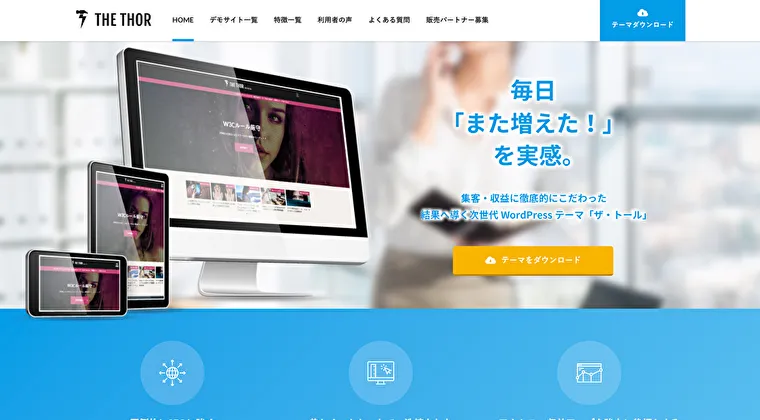
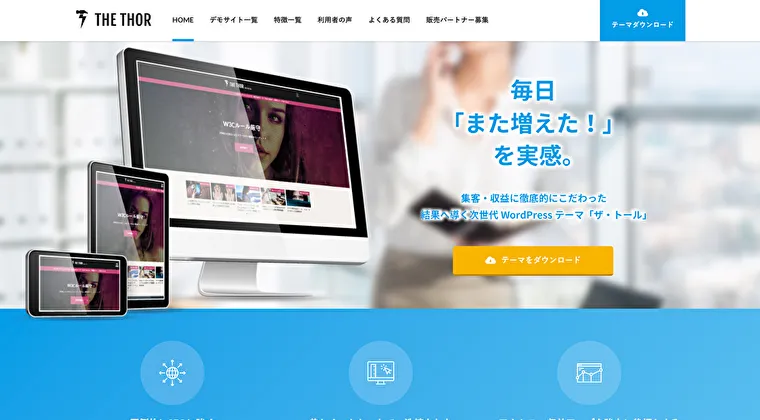
3つ目のおすすめテーマは、THE THORです。
SEO対策に自信のあるテーマで有名。デザインパターンも好ましいものが多い。
おすすめポイント
- SEO対策にこだわり抜いたテーマ!
- お問い合わせフォーム標準装備!
- AMP、PWA対応!
お問い合わせフォームが標準装備なのは、地味に嬉しいポイント。
プラグインを入れればいいだけの話ですが、数を少なくできるというのは良いですね。
基本情報
| 項目 | 内容 |
|---|---|
| おすすめ度 | |
| デザイン | かっこいい、おしゃれ |
| 機能 | ○ |
| 表示速度 | ○ |
| サポート | ○ |
| SEO対策 | ◎ |
| レスポンシブ対応 | ◎ |
| ブロックエディタ対応 | × |
| 複数サイトでの使用 | ◎ |
| 価格(税込) | 16,280円 |
よく取り挙げられていることとして、マニュアルがややわかりづらいという点。
機能も表示速度も申し分ないので、そこだけはもったいないですね。



THE THORもかっこいいデザインなので、見た目の良さも選ぶ理由になりそうです。
STORK19 :ポップで可愛いデザイン
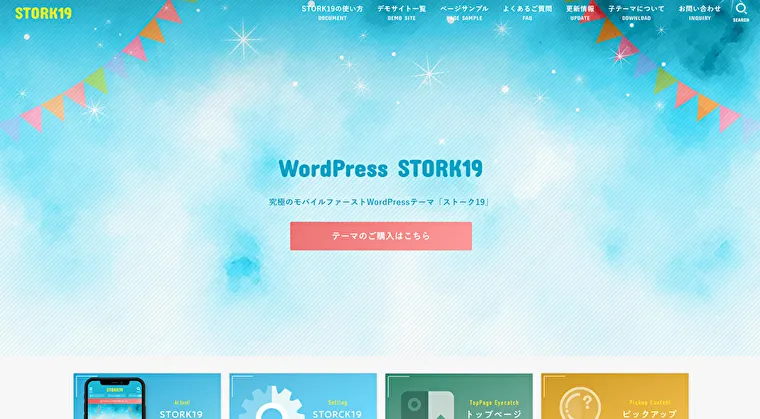
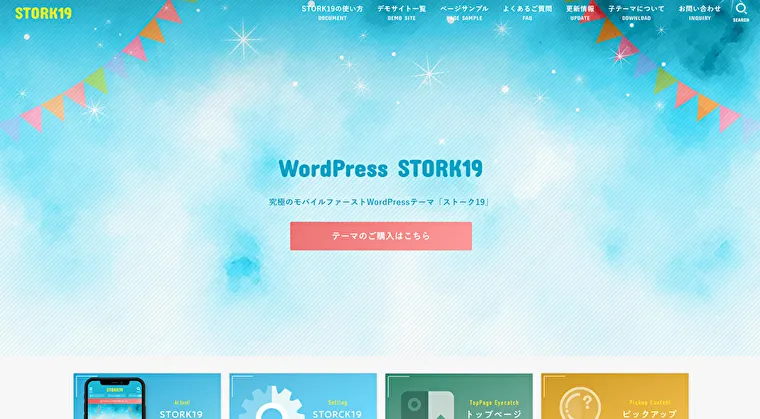
5つ目のおすすめテーマは、STORK19 ![]()
![]()
デザインの馴染みやすさはダントツ。表示速度、使いやすさなどパワーアップ。
おすすめポイント
- ポップで馴染みやすいデザイン!
- ブログ界では老舗テーマ!
- 表示速度や使いやすさもパワーアップ!
SNSを見る限り、最近のSTORK19はかなり好評です。
昔は「STORK」というテーマでして、「SOTRK19」はパワーアップバージョンということになります。
基本情報
| 項目 | 内容 |
|---|---|
| おすすめ度 | |
| デザイン | きれい・シンプル |
| 機能 | ○ |
| 表示速度 | ◎ |
| サポート | ◎ |
| SEO対策 | ◎ |
| レスポンシブ対応 | ◎ |
| ブロックエディタ対応 | ◎ |
| 複数サイトでの使用 | × |
| 価格(税込) | 11,000円 |
STORK19はとてもいいテーマで使いやすいです。ただし、Googleでの情報量は他のテーマより少なめかも。
あと、複数サイトで使えないのもちょと痛いですね…。価格は他のテーマより抑えられてて良いです。



STORKをみたとき、「こんな素敵なブログを作りたいなあ」と本気で思ったものです。デザインが好きな人におすすめしたいです。
SANGO:デザインに無駄がなく居心地の良いテーマ
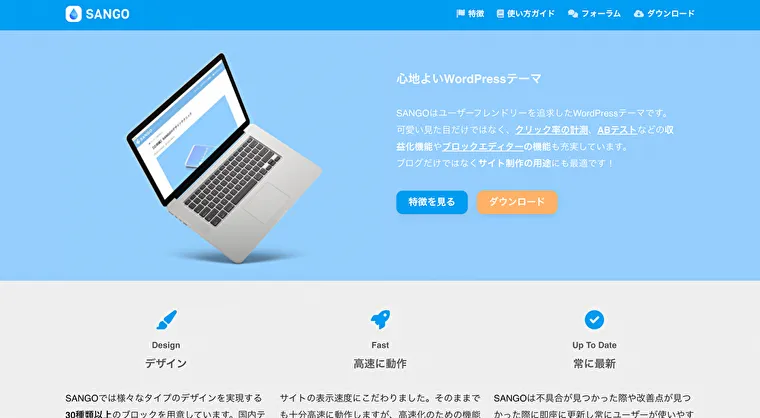
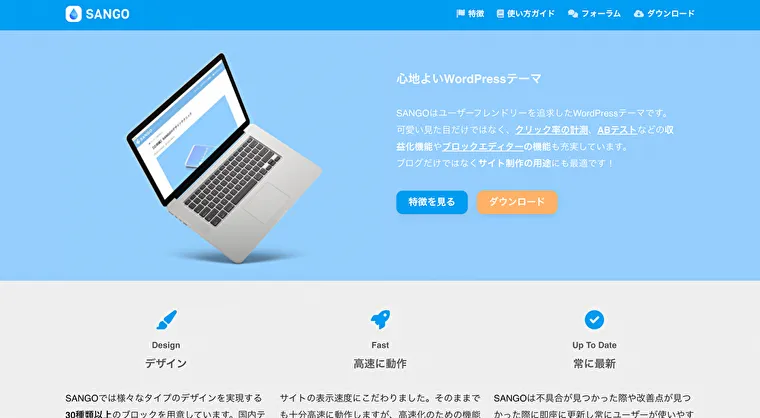
3つ目のおすすめテーマは、SANGOです。
特徴的なデザインは他のテーマにはないので、一目惚れしたら買いです。
おすすめポイント
- SANGOならではの居心地の良いデザイン!
- 「サルワカ」さん制作!
- マニュアルがわかりやすい!
基本情報
| 項目 | 内容 |
|---|---|
| おすすめ度 | |
| デザイン | シンプル、やわらかい |
| 機能 | ○ |
| 表示速度 | ◎ |
| サポート | ◎ |
| SEO対策 | ◎ |
| レスポンシブ対応 | ◎ |
| ブロックエディタ対応 | ◎ |
| 複数サイトでの使用 | ◎ |
| 価格(税込) | 11,000円 |
マニュアルページもわかりやすく作られており、さすがの一言。
ただ個人的に大きな弱点だと思ったのは、SWELLでも「SANGO風」のデザインが作れてしまうということ…。
もちろんSWELLより値段は抑えられているので、お求めやすいのは大きなメリットです。



デザインの好みと、お求めやすさであればSANGOはおすすめです。
上記のテーマに追加料金はかからない
上記のテーマは買い切り型なので、追加料金はかかりません。
おすすめテーマまとめ
最近はSWELLが圧倒的におすすめです。
安い買い物じゃないので、僕も買う前は徹底的に調べましたけど、不満の数がほんとうに少ない。
SWELLは買ってよかったし、ブログモチベーションも上がって最高なのでこれからも使っていきます。
ぜひ公式ページの「デモサイト」から、好みのデザインがないかチェックしてみてください。
テーマを有効化する手順
WordPressブログのテーマを有効化する手順を解説します。
①テーマをダウンロードする
テーマのダウンロードページにて、ファイルをダウンロードします。
必要なファイルは、親テーマと子テーマがあります。画像では、左が親テーマ、右が子テーマ。後述しますが、両方必要です。
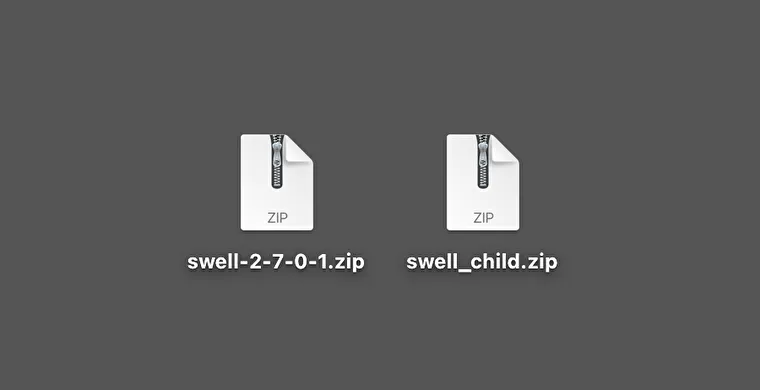
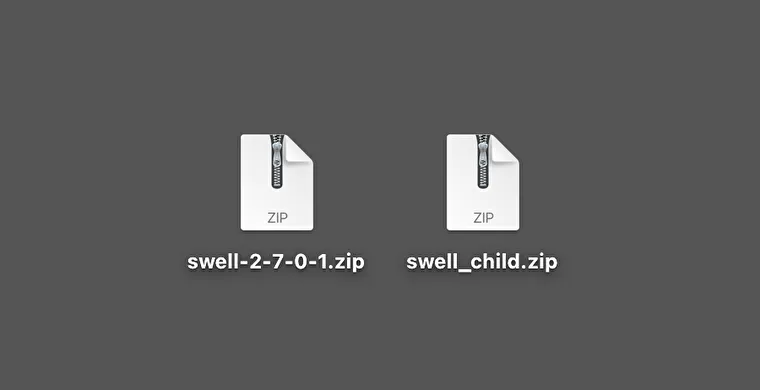
有料テーマは、購入後にテーマファイルをダウンロードできます。購入者限定ページでダウンロードできることが多いです。
②テーマをアップロードする
WordPressにテーマをアップロードします。
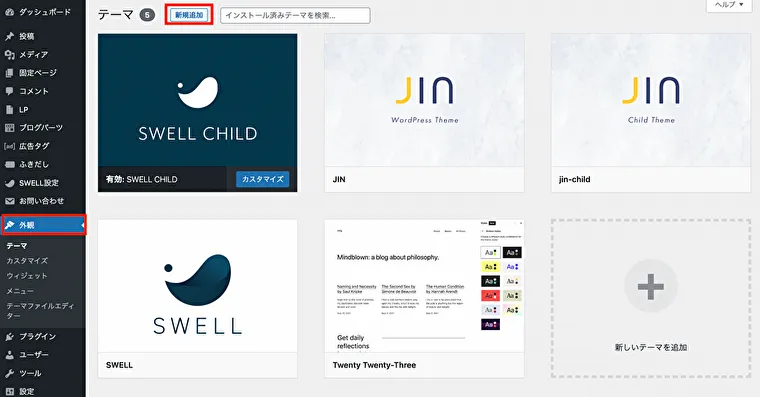
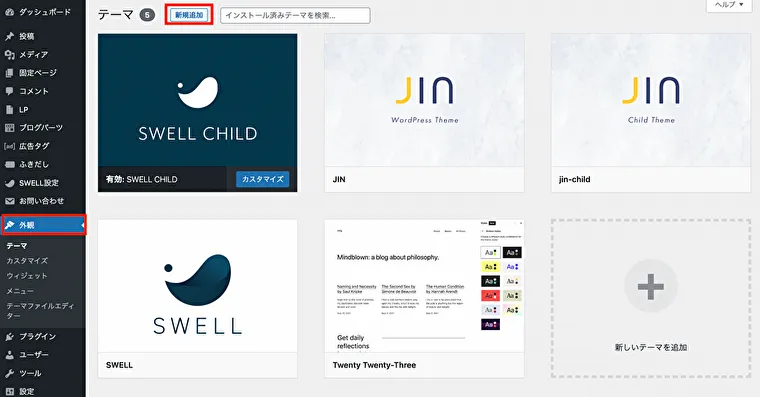
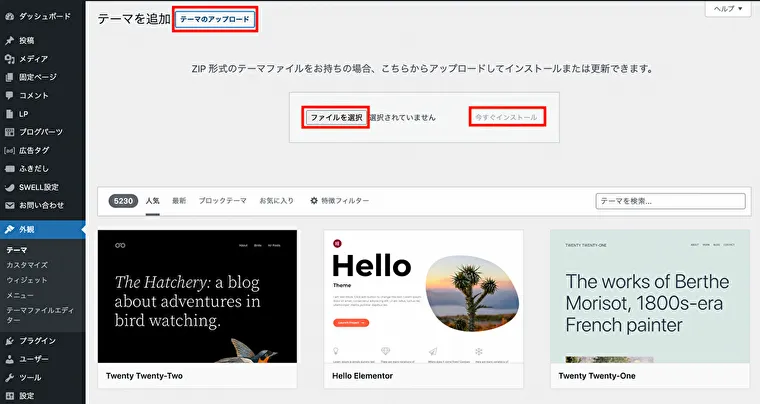
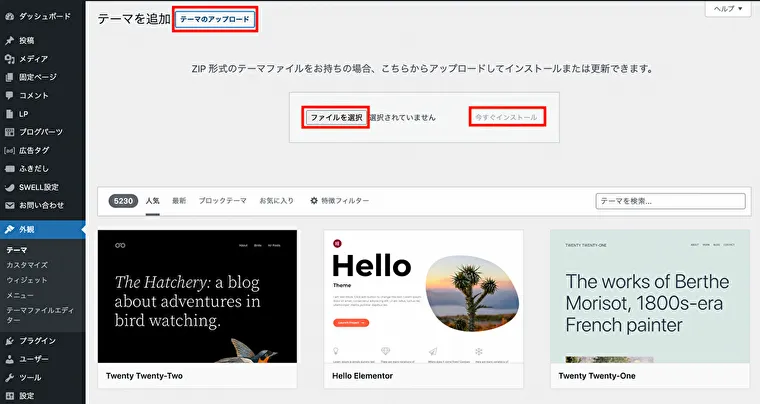
③テーマを有効化する
子テーマのみ「有効化」してください。
子テーマのファイル名は、「〇〇child」となっていることが多いです。
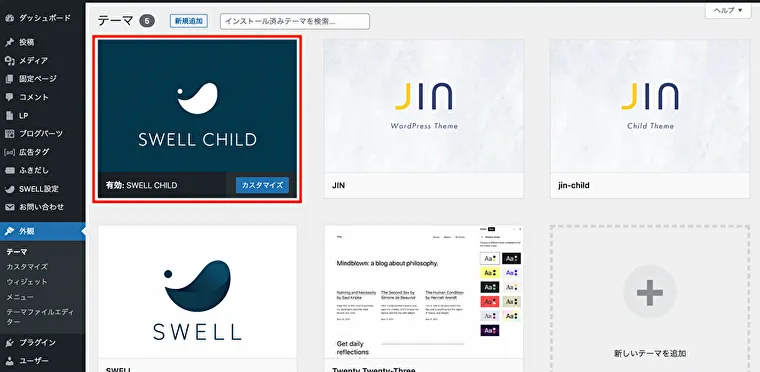
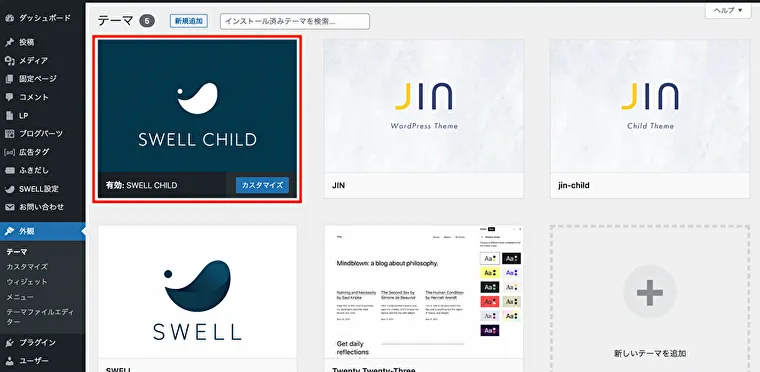
親テーマは有効化しなくて大丈夫です。今後ブログのカスタマイズなどは、子テーマを有効にした状態で行っていきましょう。
「親テーマ」と「子テーマ」ってなに?
・親テーマ:テーマ本体
・子テーマ:カスタマイズ用のファイル(デザイン変えるとか)
親テーマ1つあれば良さそうなものですが、カスタマイズ情報は子テーマ(別のファイル)に保存します。
理由は、親テーマにはアップデートがあるから。つまり、親テーマでデザインなどを変えても、アップデートと共に消えてしまうんです。
よって、子テーマを常に有効化しておき、そちらで変更を加えましょう。親テーマを有効化することは、ほぼないです。
デフォルトテーマは削除してもいい?
「Twenty Twenty-Three」というデフォルトテーマは削除しないようにしましょう。
万が一、有効化中のテーマが不具合で表示できなくなったとき、代用テーマとして表示されるためです。
デフォルトテーマ以外で、全く使っていないテーマがあれば削除して大丈夫です。
まとめ:優秀なテーマを選んで書くことに集中しよう
テーマというのは、おおまかにブログのデザインのことでした。
おすすめなブログテーマは下記の5つです。
個人的にもっともおすすめなのはSWELL
それぞれ魅力的なテーマなので、時間がある方は比べて検討してみてください。
次の記事|最低限のプラグインを準備しよう
プラグインは、追加機能のこと。追加機能といってもWordPressのメイン機能を支える役割があるので、かなり重要です。
深く考えず、手順通りにサクサク導入することをおすすめします。ちなみに無料です。


初期設定の全体像を確認する
以上、お疲れさまでした。
